Diretório de artigos
- 0. A coleção completa de aplicativos AppImage para Linux
- 2. O que é AppImage?
- 3. Como usar o AppImage no Linux
- 4. Como desinstalar o software AppImage
- 5. Coisas a ter em mente ao usar o AppImage no Linux
-
-
- 5.1. AppImages que não são bem empacotadas não serão executadas mesmo que tenham permissões de execução
- 5.2. Integração da área de trabalho
- 5.3. A integração da área de trabalho pode precisar ser limpa manualmente após a remoção
- 5.4. Escolha onde colocar o arquivo AppImage
- 5.5. Atualizar nem sempre é uma opção
-
0. A coleção completa de aplicativos AppImage para Linux
AppImage: https://appimage.org/
Github: https://github.com/AppImage/AppImageKit/wiki/AppImages
AppImageHub: https://appimage.github.io/apps/
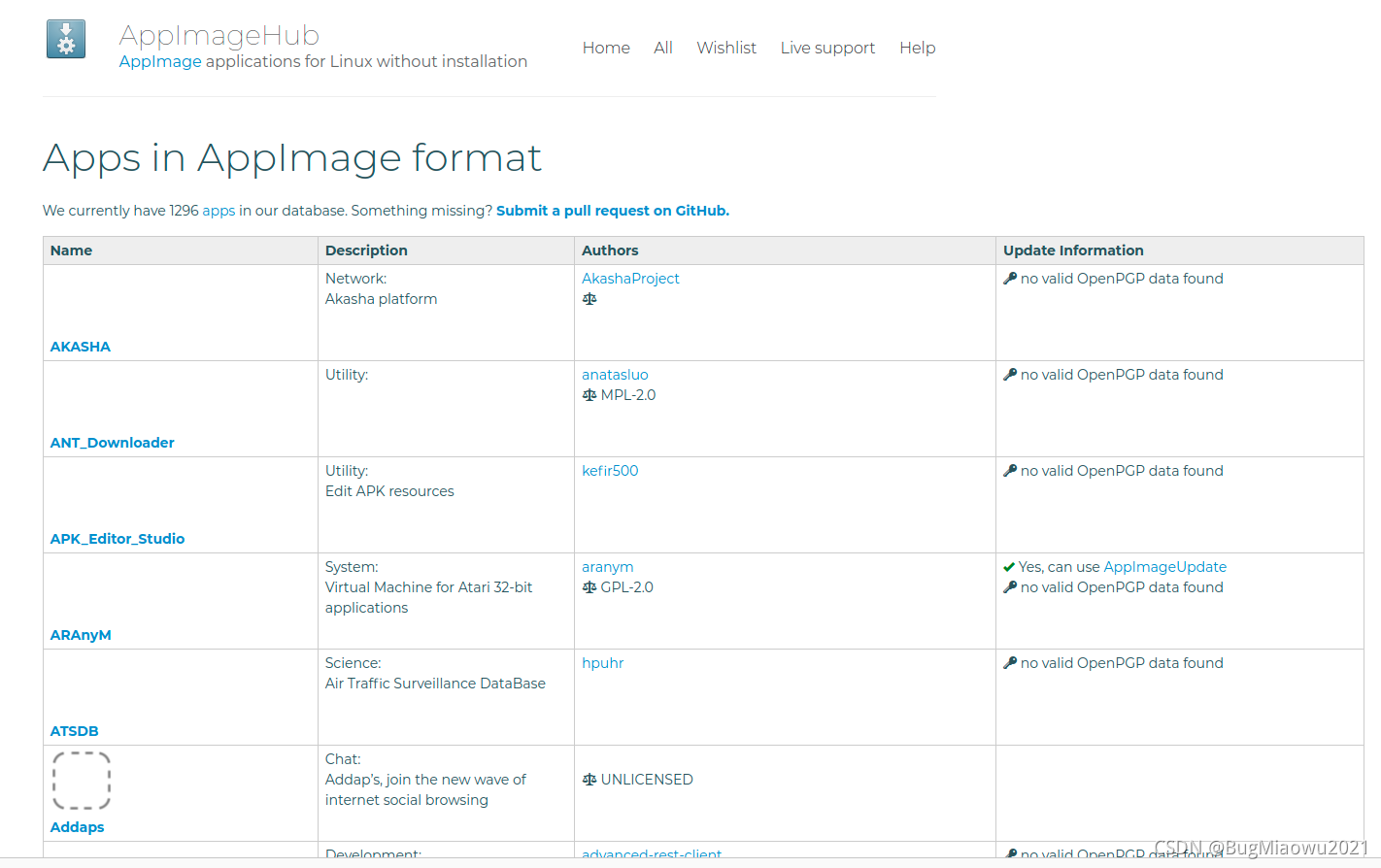
2. O que é AppImage?
Os desenvolvedores fornecem pacotes DEB para distribuições Linux baseadas em Debian/Ubuntu e RPMs para distribuições Linux baseadas em Fedora/SUSE. Embora esses pacotes forneçam uma maneira conveniente de instalar software para usuários de suas respectivas distribuições, eles não são os mais convenientes para desenvolvedores de aplicativos. Os desenvolvedores devem criar vários pacotes para várias distribuições do mesmo software. É aí que entra o AppImages.
AppImage é um formato de pacote de software comum. Ao empacotar o software em um AppImage, os desenvolvedores só precisam fornecer um único arquivo e "chamar tudo". O usuário final, ou seja, você, pode usá-lo na maioria (se não em todas) as distribuições Linux modernas.
2.1. AppImage não instala software da maneira tradicional
O software Linux típico cria arquivos em vários locais, exigindo privilégios de root para fazer essas alterações no sistema.
AppImage não precisa fazer isso, na verdade, AppImage não instala software. É uma imagem compactada que contém todas as dependências e bibliotecas necessárias para rodar o software desejado.
Ao clicar duas vezes para executar o arquivo AppImage, o software será executado sem extração ou instalação. Quando você exclui o arquivo AppImage, o software é excluído. No Windows, alguns softwares possuem pacotes de instalação e pacotes compactados portáteis, e o AppImage pode ser comparado ao último.
2.2. Recursos do AppImage
- As distribuições não são exclusivas: podem ser executadas em várias distribuições Linux diferentes
- Não há necessidade de instalar e compilar software: basta clicar e ir
- Não são necessários privilégios de root: os arquivos do sistema não são tocados
- Portabilidade: pode ser executado em qualquer lugar, incluindo disco ao vivo
- O aplicativo está no modo somente leitura
- O software pode ser removido simplesmente excluindo o arquivo AppImage
- Os aplicativos empacotados no AppImages não são colocados em área restrita por padrão.
3. Como usar o AppImage no Linux
Usar o AppImage é bastante simples. Ele faz isso em 3 etapas fáceis:
- Baixe o arquivo AppImage
- conceder permissão de execução
- correr
Etapa 1: baixar o pacote .AppImage
Existem muitos softwares disponíveis no formato AppImage. GIMP, Krita, Scribus e OpenShot são apenas alguns deles. Consulte o início deste artigo para obter uma extensa lista de aplicativos disponíveis no formato AppImage.
Tome o OpenShot Video Editor ( https://www.openshot.org/download/ ) como exemplo.

Passo 2: Conceda Permissões de Execução
Por padrão, os arquivos AppImage baixados não têm permissão de execução. Você precisa alterar as permissões do arquivo para torná-lo executável, não precisa de privilégios de root para fazer isso.
Se preferir a forma gráfica, basta clicar com o botão direito do mouse no arquivo .AppImage baixado e selecionar Propriedades.

Na próxima tela, vá para a guia "Permissões" e marque a caixa "Permitir a execução do arquivo".
 Desta forma, o arquivo pode ser executado diretamente.
Desta forma, o arquivo pode ser executado diretamente.
Se você se sentir mais confortável usando a linha de comando, pode simplesmente torná- chmod u+x <AppImage File>la executável com .
Etapa 3: execute o arquivo AppImage
Depois de tornar o arquivo AppImage executável, basta clicar duas vezes nele para executá-lo.
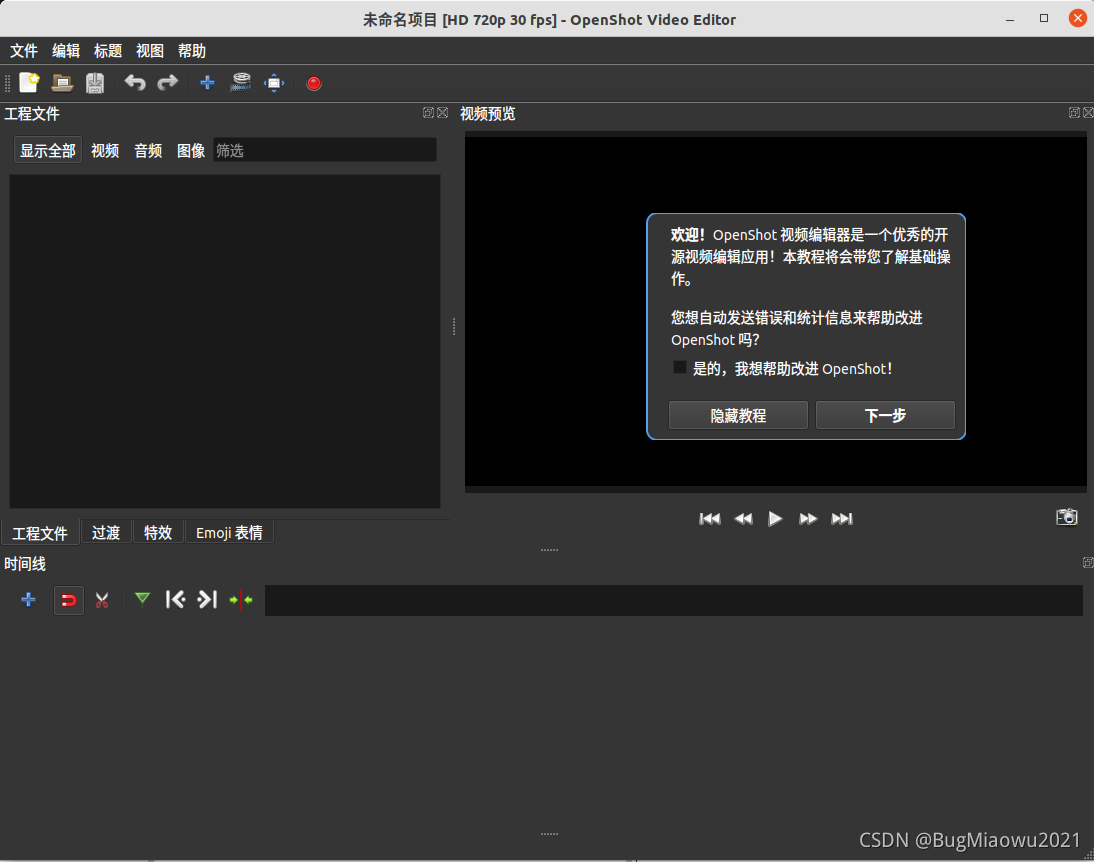
4. Como desinstalar o software AppImage
Como o software nunca foi instalado, não há necessidade de "desinstalá-lo". Simplesmente exclua o arquivo AppImage associado e o software será removido do sistema.
5. Coisas a ter em mente ao usar o AppImage no Linux
Há algumas outras coisas que você deve saber sobre o AppImage.
5.1. AppImages que não são bem empacotadas não serão executadas mesmo que tenham permissões de execução
O conceito de um AppImage é ter todas as dependências dentro do próprio pacote. Mas e se o desenvolvedor achar que empacotou todas as dependências, quando na verdade isso não acontece?
Nesse caso, você verá que mesmo conceder permissões de execução ao AppImage não tem efeito. Clicar duas vezes no AppImage não faz nada ou falha.
Você pode verificar esses erros abrindo um terminal e executando AppImage como um script de shell. Segue um exemplo, conforme mostra a figura, existem alguns problemas com o AppImage que estou executando. Se você encontrar tal coisa, você pode entrar em contato com o desenvolvedor e informá-lo sobre o problema.

5.2. Integração da área de trabalho
Alguns softwares podem solicitar "Instalar arquivos da área de trabalho" ao executar um arquivo AppImage. Se Sim for selecionado, o AppImage se integrará ao sistema Linux como um aplicativo instalado regularmente.

Isso significa que seu software pode ser pesquisado por meio do Unity ou do GNOME. Ele pode ser encontrado no menu e bloqueado para Plank ou Launcher.

5.3. A integração da área de trabalho pode precisar ser limpa manualmente após a remoção
Se a integração com a área de trabalho for selecionada, alguns arquivos serão criados no sistema. No entanto, o tamanho do arquivo é de apenas alguns Kb. Quando os arquivos AppImage são excluídos, esses arquivos da área de trabalho permanecem no sistema. Ele pode ser deixado como está ou excluído manualmente.
5.4. Escolha onde colocar o arquivo AppImage
O arquivo AppImage baixado deve estar na pasta Downloads. Mas esse provavelmente não é o melhor lugar para guardá-lo, pois pode ficar confuso com o tempo. É melhor mantê-los em diretórios separados para facilitar o gerenciamento.
Lembre-se também de que, se você escolher a integração da área de trabalho e depois mover o arquivo AppImage para outro local, deverá excluir o arquivo da área de trabalho primeiro. Caso contrário, a integração da área de trabalho pode não funcionar.

5.5. Atualizar nem sempre é uma opção
Talvez algum software verifique automaticamente se há atualizações e notifique você sobre a disponibilidade de versões mais recentes. Mas isso não acontece na maioria dos casos.
Existe uma opção de linha de comando para verificar e atualizar o software, mas também cabe ao desenvolvedor fornecer essa opção.
Resumindo, as atualizações automáticas nem sempre são possíveis. Cabe ao desenvolvedor adicionar essa funcionalidade. Na maioria das vezes, se uma versão mais recente do software estiver disponível, você mesmo terá que encontrá-la.
